建築設計・製図CAD
第74回 Jw_cadとのデータ互換性の向上
Jw_cadとのデータ変換
【概要】
図面に貼った画像の透過色の設定情報の読み書きができるようになりました。
上付き・下付き文字や重ね文字などJw_cad独自の文字設定にも対応し、データ互換性が向上しています。
| Jw_cad [透過色] 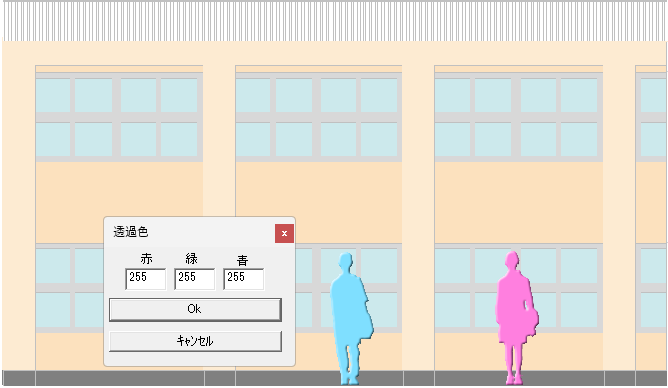 |
DRA-CAD [☑マスクカラー合成] 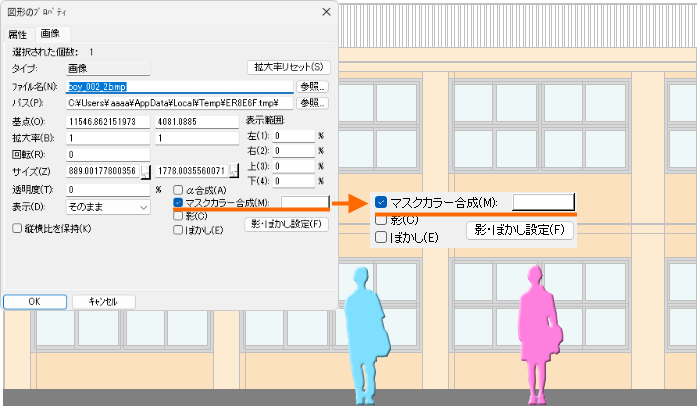 |
| Jw_cad [上付き文字] 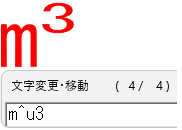 |
[下付き文字] 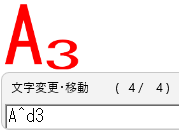 |
[重ね文字] 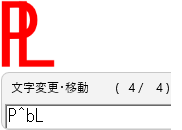 |
DRA-CAD Jw_cad独自の文字設定にも対応 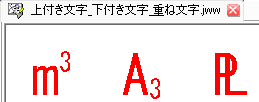 |
【操作】
例1:Jw_cadで「透過色」を設定後、DRA-CADで読み込む
※Jw_cadで画像に透過色を設定します。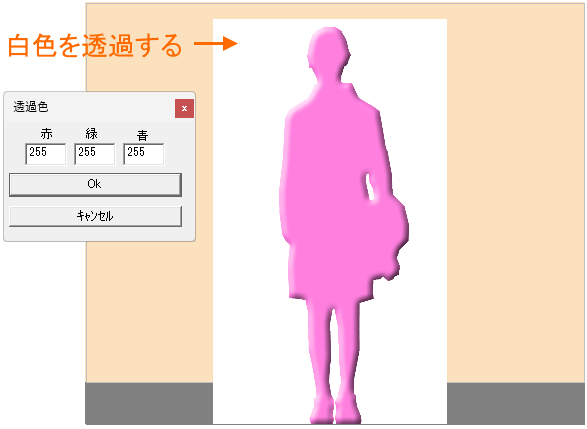
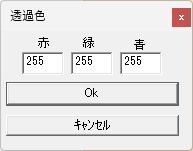 |
1.JWW読込コマンド
[リボンメニュー] [ファイル]メニュー→[読み込み]→[JWW読込]
[プルダウンメニュー] [ファイル]メニュー→[読み込み]→[JWW読込]
[プルダウンメニュー] [ファイル]メニュー→[読み込み]→[JWW読込]
2.開くダイアログが表示される
JWWファイルを選択し、[開く]ボタンをクリックします。
3.JWW読み込みダイアログが表示される
〔一般〕タブ→[画像の透過色を有効にする]を☑して、[OK]ボタンをクリックします。
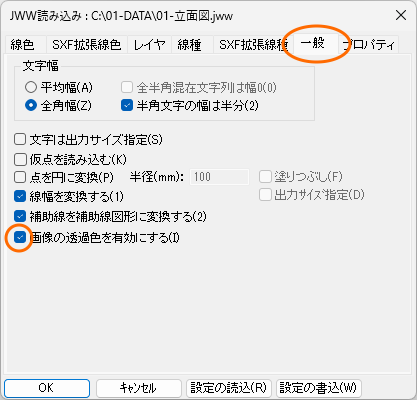
【ポイント
 】
】DRA-CAD21より[画像の透過色を有効にする]のチェックボックスを追加しました。
4.DRA-CADで背景が透過されて表示される
Jw_cad[透過色]を設定したJWWファイル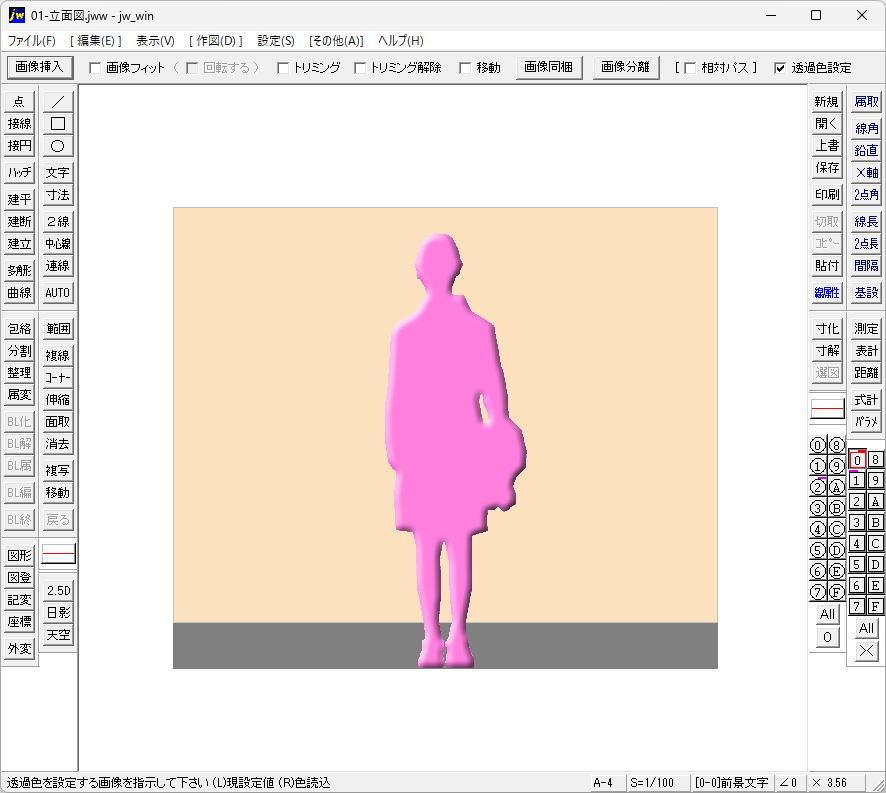 |
DRA-CADで読み込む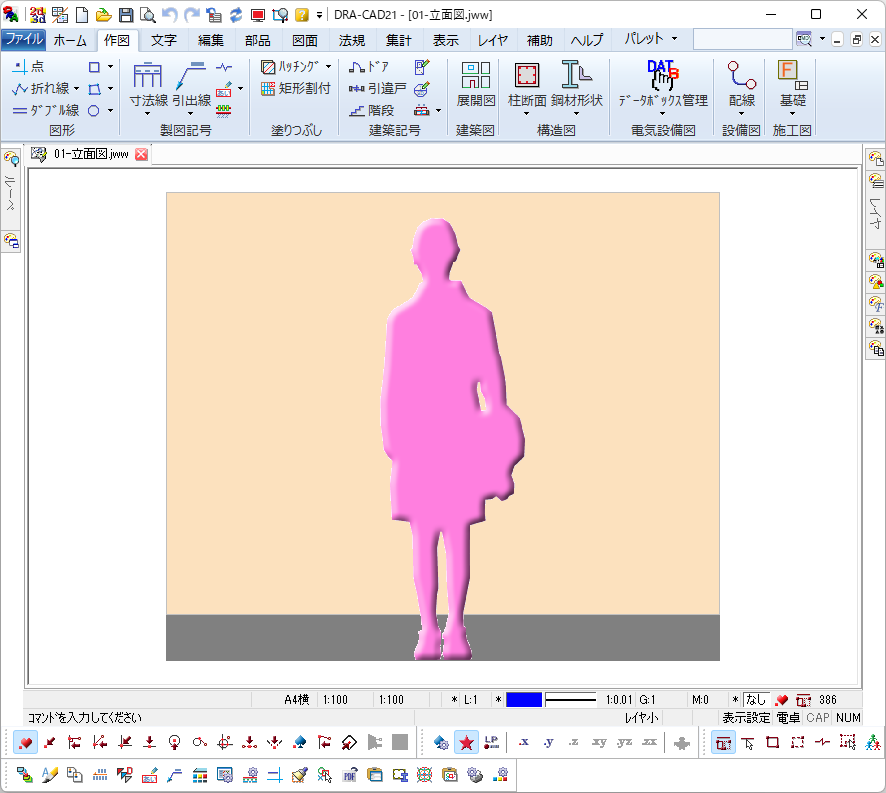 |
【ポイント
 】
】DRA-CADで[画像の透過色を有効にする]を☑して読み込むと、Jw_cadで画像に設定した透過色を、DRA-CADのマスクカラー合成色に設定して、同じように透過された状態で読み込みます。
「図形のプロパティ」コマンドで確認できます。
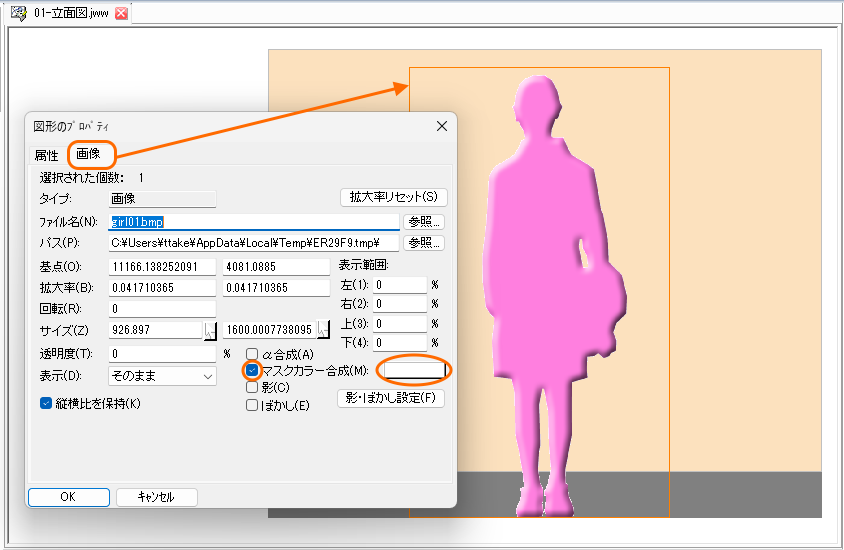
【ポイント
 】
】DRA-CAD21より、マスクカラー合成を設定した画像は、Jw_cadで同じように透過するようになりました。
JWW形式で保存すると、マスクカラー合成の設定情報をJw_cadの透過色として保存できます。
「図形のプロパティ」コマンドで確認できます。
JWW保存コマンド
[リボンメニュー] [ファイル]メニュー→[書き出し]→[JWW保存]
[プルダウンメニュー] [ファイル]メニュー→[書き出し]→[JWW保存]
[プルダウンメニュー] [ファイル]メニュー→[書き出し]→[JWW保存]
例2:Jw_cadで「特殊文字」を入力後、DRA-CADで読み込む
※Jw_cadで特殊文字を入力します。
| Jw_cad [上付き文字] 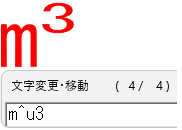 |
[下付き文字] 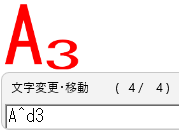 |
[重ね文字] 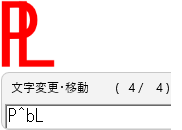 |
DRA-CAD Jw_cadと同じように表示される 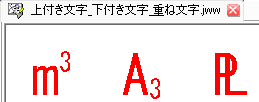 |
1.JWW読込コマンド
[リボンメニュー] [ファイル]メニュー→[読み込み]→[JWW読込]
[プルダウンメニュー] [ファイル]メニュー→[読み込み]→[JWW読込]
[プルダウンメニュー] [ファイル]メニュー→[読み込み]→[JWW読込]
2.開くダイアログが表示される
JWWファイルを選択し、[開く]ボタンをクリックします。
3.JWW読み込みダイアログが表示される
そのまま、[OK]ボタンをクリックします。
4.DRA-CADで特殊文字が表示される
Jw_cad特殊文字を入力したJWWファイル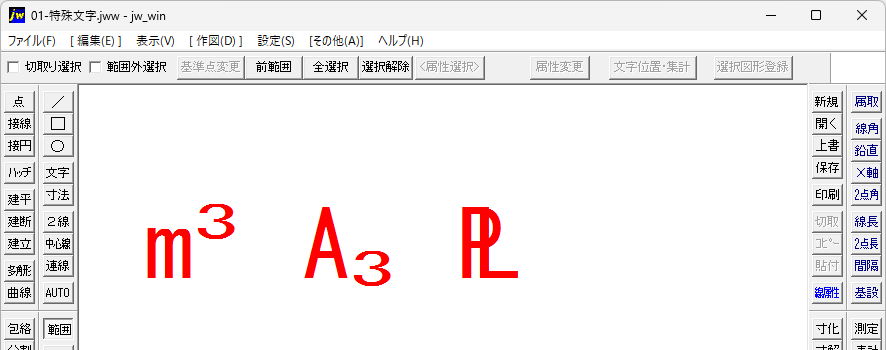 |
DRA-CADで読み込む |
【ポイント
 】
】Jw_cadで入力した「PL」(P^bL)の重ね文字は、DRA-CADのユニコード文字「PL」({\uni"214A"})に置き換えて読み込みます。
「図形のプロパティ」コマンドで確認できます。
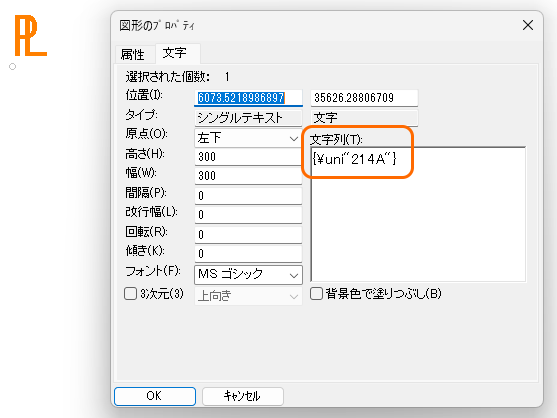
Jw_cadで入力した「上付き」m3(m^u3)、「下付き」A3(A^d3)文字は、DRA-CADの「上付き」(m{\sup"3"})「下付き」(A{\sub"3"})文字に置き換えて読み込みます。

